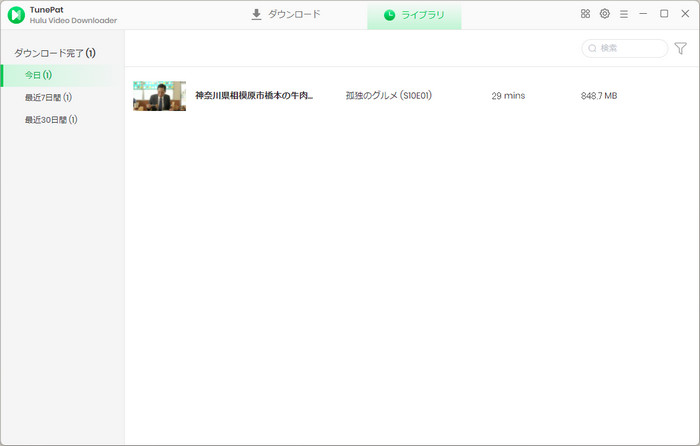Hulu は会員制の動画サイトであるため、期限が切れると不便です。TunePat Hulu Video Downloader は 、プロの Hulu ダウンローダーです。これ一本を使えば、Hulu 映画やテレビ番組などを高画質でダウンロードできます。さらに、オーディオトラックと多言語字幕もそのまま保持します。出力フォーマットは MP4、MKV を用意しますので、ほとんどのデバイスと互換性があります。 あらかじめ音声と字幕言語を選択でき、複数の動画、特にドラマシリーズを一括ダウンロードすることができ、メタデータ情報も完璧に保存されます。
TunePat Hulu Video Downloader はシェアウェアですが、無料体験ができます。ただし、無料試用版では、各ビデオの最初の5分間のみをダウンロードできます。無料体験で、動作を確認した上、気に入れば購入ができます。製品版を購入した後、無料体験版から製品登録を行えば、Hulu から高画質(HD)の動画を完全にダウンロード保存できます。
 ここをクリックして、最新バージョンのTunePat Hulu Video Downloaderを【Windows】にダウンロードしてください。
ここをクリックして、最新バージョンのTunePat Hulu Video Downloaderを【Windows】にダウンロードしてください。
 ここをクリックして、最新バージョンのTunePat Hulu Video Downloaderを【Mac】にダウンロードしてください。
ここをクリックして、最新バージョンのTunePat Hulu Video Downloaderを【Mac】にダウンロードしてください。
※製品の登録手順と操作方法について、Windows版とMac版はほぼ同じです。以下は、Windows版の操作画面を例にします。
Step1上記のダウンロードリンク先をクリックして、TunePat Hulu Video Downloader を PC にダウンロードしてインストールした後、実行します。
Step2TunePat Hulu Video Downloader のメイン操作画面の右上部にある「鍵アイコン」をクリックするか、[三]のようなメニューボタンをクリックして、「製品登録」 を選択してください。
Step3ポップアップしてきた登録画面で、メールアドレスとライセンスキーをコピー & ペーストします。「登録」をクリックすれば、完了です。これで、製品版の全機能を制限なしでご利用いただくことができます。
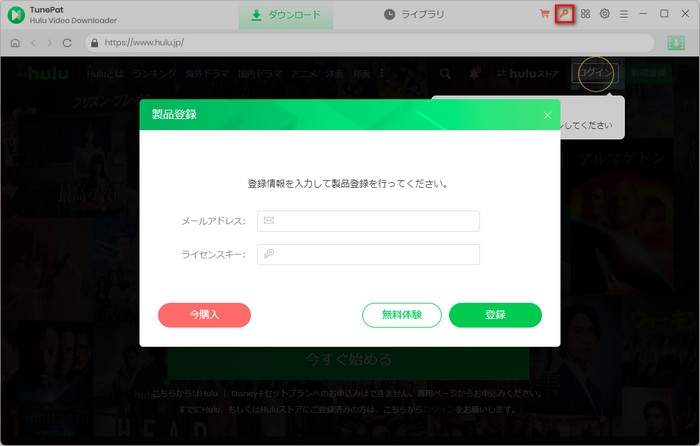
ヒント:正しく登録するために、登録情報の前後にスペースが入っていないことを確認してください。
Step1メイン画面の検索ボックスにダウンロードしたい Hulu の映画やドラマの名前を入力して「Enter」キーを押せば、Hulu 動画を探すことができます。
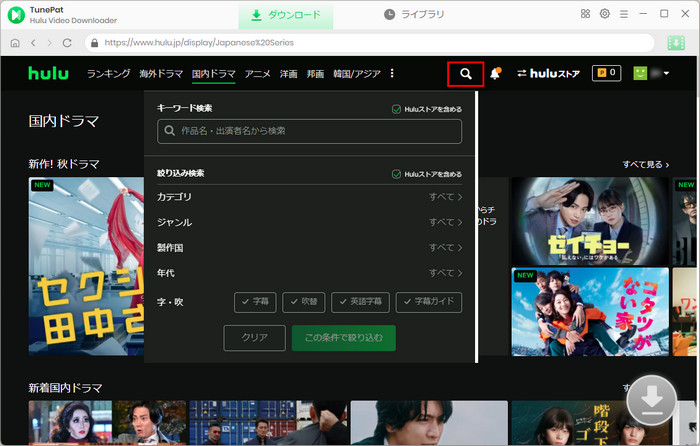
初めて利用する場合、Hulu アカウントにログインするよう求められます。ここでは、アカウントの情報を入力してログインします。
TunePat は、お使いの Hulu アカウントの情報収集は一切しません。ご安心ください。
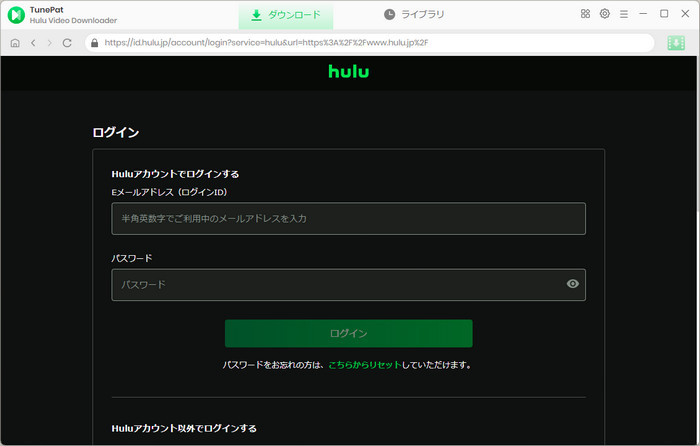
Step2画面の右上部にある歯車のような設定アイコンをクリックして、設定ウィンドウを開きます。出力画質(高、中、低)を設定して保存できます。「出力フォルダ」が変更できるほかに、出力形式を MP4 か MKVにして設定することもできます。
*日本語や中国語、韓国語などの字幕で見るには、出力オプションで字幕言語を日本語/中国語/韓国語に、下の字幕タイプを「ハードサブ」にしてください。
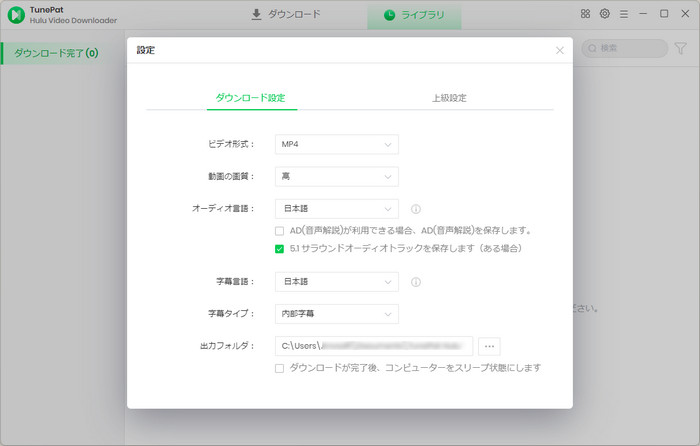
Step3ダウンロードしたい動画の右下にある「ダウンロードボタン」をクリックして、Hulu ドラマのシーズンと話数を選ぶことができます。
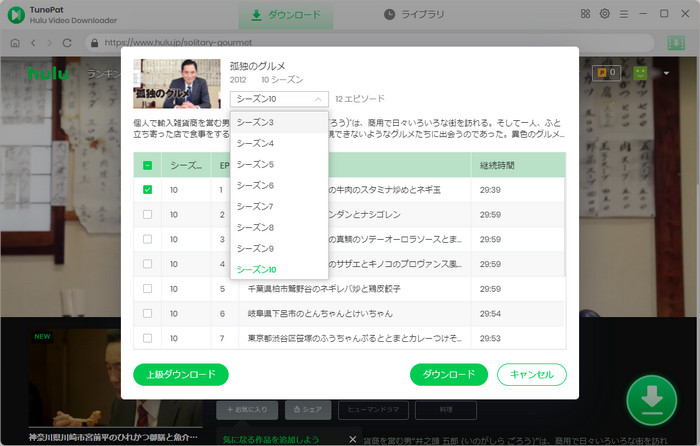
次に、左下隅の「上級ダウンロード」ボタンをクリックして、動画の画質を選択して、保存したいオーディオトラックと字幕を選択した後、「ダウンロード」をクリックしてください。
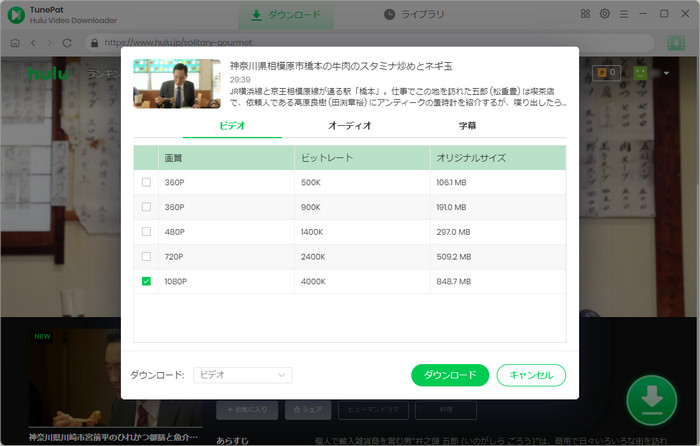
「ダウンロード」をクリックすれば、右側のパネルで進行状況を把握できます。また、ダウンロードしているコンテンツを削除したり、一時停止したりすることも可能です。
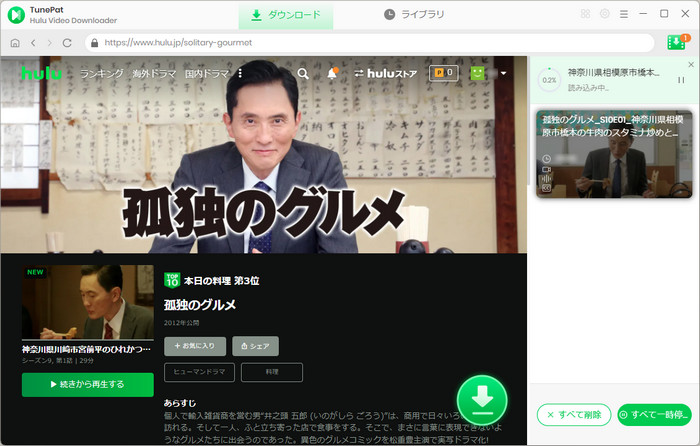
Step4ダウンロードが完了した後、上部にある「ライブラリ」をクリックしてダウンロード済の動画ファイルを確認できます。これで完了です。